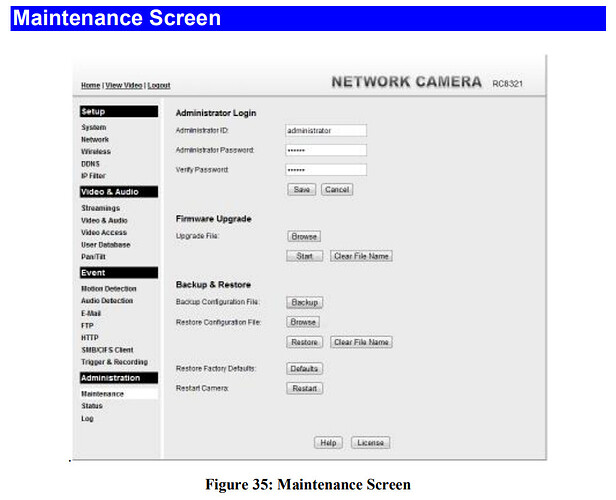Je viens d’installer le plugin sercomm, et configurer l’onglet équipement sans pb en récupérant les infos caméras. Et cela se complique quand je passe aux onglets suivants quand je veux lire les infos de la caméra « Echec de la récupération de la configuration de la caméra (code http:401) »
Je suis passé en configuration avancée et en voulant sauvegarder l’existant, message d’erreur:" Type incorrect (classe commande inexistante) sercomm Cmd". Pour info je n’ai rien rempli dans l’onglet commande. D’autre part j’ai rempli le flux video dans l’onglet H264: rtsp://#username#:#password#@#ip#:554/img/media.sav et si je veux envoyer la configuration dans la caméra message:
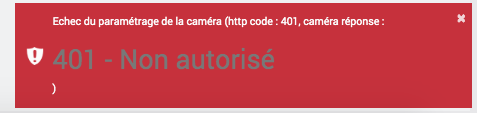
PS: sauf oubli je n’ai pas trouvé de notice d’installation?
Nota : Au préalable j’avais bien fait un reset pour récupérer les données constructeurs et surtout le login et mot de passe: « administrator » et « rien », Quand j’ai configuré avec Jeedom le mot de passe était exigé j’ai mis « administrator » et cela a fonctionné.
401 = informations d’authentifications incorrect ou manquante
Assurez vous d’avoir un nom d’utilisateur et un mot de passe identique de chaque coté. S’il y en a pas sur la caméra, il faut en ajouter un.
Sur la caméra après un reset il y a:
- identifiant: administrator
- password: blanc
Sur Jeedom je n’ai pu mettre un blanc sur la password car il m’oblige à en mettre un, j’ai donc mis administrator?
La question est comment puis je mettre un nouveau password sur la caméra avec Sercomm?
Bonjour @Mick33
Je pense qu’il faut changer au préalable le Password « Admin » de la caméra en se connectant directement sur la caméra (en IP directement avec un navigateur Web) et ensuite aller sur l’onglet « Maintenance Screen » :
Doc d’une caméra Sercomm que j’ai trouvé ICI
(page 61)
Pour les autres caméras Sercomm cela dois être pareil ou approchant ![]()
Merci JeedGeek, mais j’avais déjà essayé et l’adresse IP de ma caméra me renvoie directement sur le site de configuration de ma SFR HomeScope, avec un identifiant et un code confidentiel que je ne sais remplir? J’en ai essayé pas mal sans succés? Pour info je viens de me désabonner du service home SFR depuis un mois.
@Mick33 : Sur ta box internet tu regardes / cherches la caméra, tu repères sa « Mac Adress ».
Profites en pour fixer l’adresse IP par la même occasion 
Une fois que tu as identifié / fixé (ou identifié / choisi / fixé une adresse particulière) cela te permettra d’accéder à la caméra.
Si tu as choisi une IP différente de celle affectée au départ, il ne te restera plus qu’à éteindre puis rallumer la caméra pour qu’elle prenne l’adresse IP choisie.
En tout cas, si tu as repéré l’IP, tu dois (normalement) pouvoir accéder à la caméra.
( → Et tout cela c’est dans l’hypothèse ou ta caméra est directement configurable (Nous ne savons pas quel modèle tu as exactement)).
Comme indiqué précédemment : Il te faut au préalable changer le Password Admin de la caméra pour poursuivre la config.
Merci pour ton retour, je vois bien le principe pour contourner. Le problème c’est que je ne suis pas un expert en réseau et si tu pouvais me donner comment procède t-on dans le détail (ou lien tuto) pour modifier l’adresse IP dans ma box SFR. Je viens d’appeler SFR pour leur aide mais ils me disent que ce n’est pas leur boulot.
Après effort j’ai trouvé une piste, dans menu Réseau V4/DHCP j’ai vu qu’aucune adresse n’était indiquée en statique, donc je suppose qu’elles sont toutes configurées en dynamique par défaut. En résumé je peux passer mon IP en statique sans problème, mais je n’ai pas trouver le moyen de changer l’adresse.
@Mick33 :
On est complétement Hors sujet là ! 
Tu cites 2 points totalement différents et non liés entre eux (je pense que tu mélanges un peu):
-
- Tu dis vouloir changer l’adressage de ta box SFR (???) (Je ne pense PAS que cela te soit utile et je te déconseille de toucher). Surtout bien comprendre le principe et les conséquences (tu as peut-être des objets connectés dessus et cela peut « foutre le bordel » si des IP sont déjà enregistrées).
(je pense à l’IP de ton Jeedom ATLAS)
L’accès à la config de ta box SFR changera aussi (après) en conséquence (donc attention si tu ne maitrise pas ce que tu fais).
Vidéo : Changer IP et masque BOX SFR (LAN) - YouTube
- Tu dis vouloir changer l’adressage de ta box SFR (???) (Je ne pense PAS que cela te soit utile et je te déconseille de toucher). Surtout bien comprendre le principe et les conséquences (tu as peut-être des objets connectés dessus et cela peut « foutre le bordel » si des IP sont déjà enregistrées).
-
→ repérer et fixer l’adresse IP de ta camera (c’est ce point LA qui t’interesse :
Dans la même vidéo ci-avant à 0:28 : On voit ce qui est connecté à la box SFR (Adresse MAC, appareil connecté, adresse IP (Je n’ai pas de box SFR donc je ne maitrise pas les menus et sous-menu)
Donc déjà, sans aller plus loin tu dois trouver l’adresse de ta caméra (si elle est allumée).
Si tu veux la fixer c’est à 0:34 dans la zone « Adresse Statique » (C’est TOUT pour la caméra, ne pas suivre la vidéo après car cela n’a rien à voir avec la réservation d’une IP statique).
Vous avez bien testé avec une adresse IP locale, don vous êtes certain que c’est celle de la caméra ?
je parlais de l’IP caméra , certainement pas celle de la box on s’est mal compris
Je suis certain que c’est celle de la caméra j’ai imprimé toute les affectations d’IP
Si l’adresse IP locale de la caméra renvoie vers un service SFR, c’est qu’elle est bridée par eux.
@Mick33 : et tu ne peux pas affecter une autre IP à ta caméra pour voir ce que cela donne ?
J’ai vu la video mais ce n’est pas mon besoin, je ne veux surtout pas modifier l’adresse IP de ma box SFR. Par contre suis d’accord avec @JeedGeek, il faut modifier l’adresse IP de la caméra pour pouvoir y accéder, et je n’ai pas trouvé le moyen. En effet @Fabrice l’adresse actuelle est aujourd’hui bridée par SFR
@Mick33 :
- Noter l’adresse MAC de la caméra.
- Eteindre la caméra, attendre un peu, rafraichir la page
- ensuite, enregistrer manuellement l’adresse MAC avec l’IP que tu veux (Attention de bien vérifier qu’elle se trouve quand même dans la plage du DHCP
 )
) - quand c’est fait, Rallumer la Caméra = elle prendra l’adresse que tu as réservée

- Vérifier que la caméra apparait bien dans la liste avec une IP différente.
- Tester l’accès à la caméra
Dommage, mais ton idée est bonne, il me répond un message d’erreur « adresse MAC déjà utilisée » et la connexion ne se fait pas avec la caméra (voyant vert réseau éteint)
Je vais faire un reset de la caméra pour voir
Le message est « normal » :
Il faut attendre que cela se rafraîchisse un peu (patience)…
déconnecte de toi de la box SFR et Reconnectes toi.
A un moment cela sera OK (Ne PAS rallumer la caméra entre-temps)
Bravo @JeedGeek , la caméra s’est connectée à l’adresse IP désirée. Je me suis connectée dans la foulée à la nouvelle adresse, mais malheureusement il me renvoie toujours chez SFR pour un rajout de caméra et abonnement? Ca se mord la queue?
Hargg !!? Etrange… o_O
Dans ton navigateur tu tapes bien « juste » l’adresse de la caméra 192.168.xx.xx
As-tu essayé un autre navigateur (Chrome, Firefox ?)